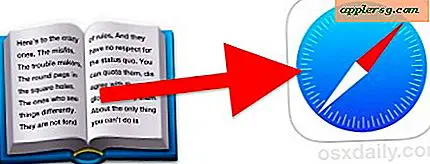Livestream ein iPhone oder iPad Screen & Broadcast an das Web oder iMessages

Wollten Sie jemals einen Live-Stream Ihres iPhone- oder iPad-Bildschirms an eine Gruppe von Personen senden? Oder möchten Sie einfach nur etwas auf Ihrem iPhone einer einzelnen Person zeigen? Sie können iOS-Bildschirme problemlos über das Internet oder iMessages in die Welt streamen.
Dies geschieht mithilfe der kostenlosen Google+ Hangouts oder iMessage App in OS X und Reflections, einer fantastischen Drittanbieter-App, mit der Sie einen iOS-Gerätebildschirm über AirPlay auf einen Mac oder PC spiegeln können.
Grundlegende Anforderungen für Livestreaming iOS Anzeige im Internet
- Get Reflector (kostenlos zu versuchen, $ 15 zu kaufen)
- Google Hangouts (Teil von Google+) für die Übertragung an eine Gruppe oder die iMessages-App für die Übertragung an einen einzelnen Nutzer
Sobald Sie die Anforderungen erfüllt haben, ist das Einrichten des Livestreams für eine Gruppe oder eine einzelne Person sehr einfach.
So übertragen Sie ein iPhone oder iPad Live an andere
- Starten Sie Reflection auf dem Mac oder PC, um den AirPlay-Server zu starten
- Streichen Sie auf dem iOS-Gerät nach oben, um das Control Center für die AirPlay-Optionen anzuzeigen (in älteren iOS-Versionen müssen Sie auf die Home-Taste doppeltippen und in der App-Leiste nach links wischen, um die AirPlay-Schaltfläche zu finden)
- Wählen Sie AirPlay und wählen Sie dann den Computer, auf dem Reflection als AirPlay-Empfänger ausgeführt wird. Wählen Sie dann "Spiegeln", um den Gerätebildschirm auf dem Mac / PC zu spiegeln, auf dem der Reflector-Server ausgeführt wird
- Für Live-Übertragungen an eine Gruppe :
- Rufen Sie Google Hangouts auf und klicken Sie auf den Link "Bildschirmfreigabe". Wählen Sie dann Ihren iPad- oder iPhone-Bildschirm aus, um den Bildschirm mit denen im Hangout zu teilen
- Für die Liveübertragung an eine einzelne Person :
- Öffne die Nachrichten-App, starte einen Chat mit wem du den Bildschirm teilen willst, dann ziehe das "Buddies" -Menü herunter und wähle "Share My Screen mit [Personen Name]"

Das ist es! Dies ist überraschend einfach, wenn Sie den iOS-Bildschirm entweder an eine Gruppe oder an eine Einzelperson streamen, und es ist eine großartige Möglichkeit, Menschen durch Dinge zu führen, Demonstrationen durchzuführen oder was immer Ihnen sonst noch einfällt.
Mit einem ähnlichen Trick können Sie eine Live-iPhone-Kamera auf einen Apple TV übertragen. Es gibt jedoch keinen Grund, warum Sie Live-Videos nicht mit der iPhone- oder iPad-Kamera ins Internet übertragen können.
Auf den LifeHacker für den großartigen Tipp von Google Hangouts